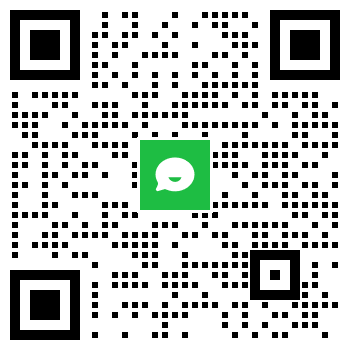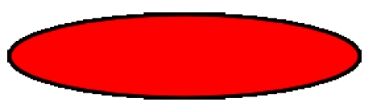填充与轮廓
InSmart SmartWeb 图形编辑器中的许多功能都借助于对话框的形式。为绘图添加一些色彩的最简单的方法是打开视图View菜单中的调色板Swatches对话框(快捷键【Shift+Ctrl+W】),然后为对象选择一种(填充)颜色。
更强大的工具是对象Object菜单中的填充与轮廓对话框 (或者按 【Shift+Ctrl+F】)。选中下面的形状,然后打开填充与轮廓对话框。 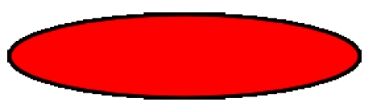
这个对话框中有三个标签面板:填充Fill、轮廓色彩(Stroke paint)和轮廓样式(Stroke style)。填充属性可以修改对象的内部fill 。下面的按钮可以设置填充的类型,包括不填充(图标X),单色flat color填充,以及渐变(gradients,线性或圆周)填充。对于上面的椭圆,单色填充的按钮是激活的。
这些按钮的下面,是色彩拾取器color pickers,有四种不同的方式:RGB, CMYK, HSL,色盘Wheel。可能最方便是通过色盘来选择,旋转其中的三角形来选择色调,在三角形内可以拾取不同的明暗度。四中拾取方式中都包含一个滑动条来设置对象的透明度(opacity),即alpha值。
选择不同的对象时,色彩拾取器总是自动更新,对应当前对象的填充和笔廓。(选择多个对象时,将显示色彩的平均值) 。在下面的例子上做一下练习,或者自己创建图形:

在轮廓色彩 Stroke paint标签中,可以删除轮廓线stroke,也可以任意为其指定颜色和透明度:

最后一个标签面板,轮廓样式(Stroke style)中,可以设置轮廓的宽度以及其它参数:

最后,除了单色填充之外,可以选择梯度(gradients)模式来填充图形内部和轮廓:

当从单色填充切换到梯度填充时,颜色仍然是前面单色填充时的颜色,不同的是透明度从不透明渐变到完全透明。 选择工具列中的渐变工具(Gradient tool,【Ctrl+F1】),对象上将会显示出(用线连接在一起的)渐变控制器,拖动渐变控制器(gradient handles),可以改变色彩梯度的方向和范围。选中某个控制器时(该控制器呈现蓝色),可以在填充和轮廓中为该控制器单独设置色彩,实现从一种颜色到另一种颜色的渐变。
还有一种改变对象色彩的简便方法是使用滴管工具(Dropper tool,【F7】)。选择对象后,再选择该工具,然后可以在绘图中单击click任意拾取色彩,这种色彩将自动指定给被选择对象的填充属性(使用【Shift+click】)
|